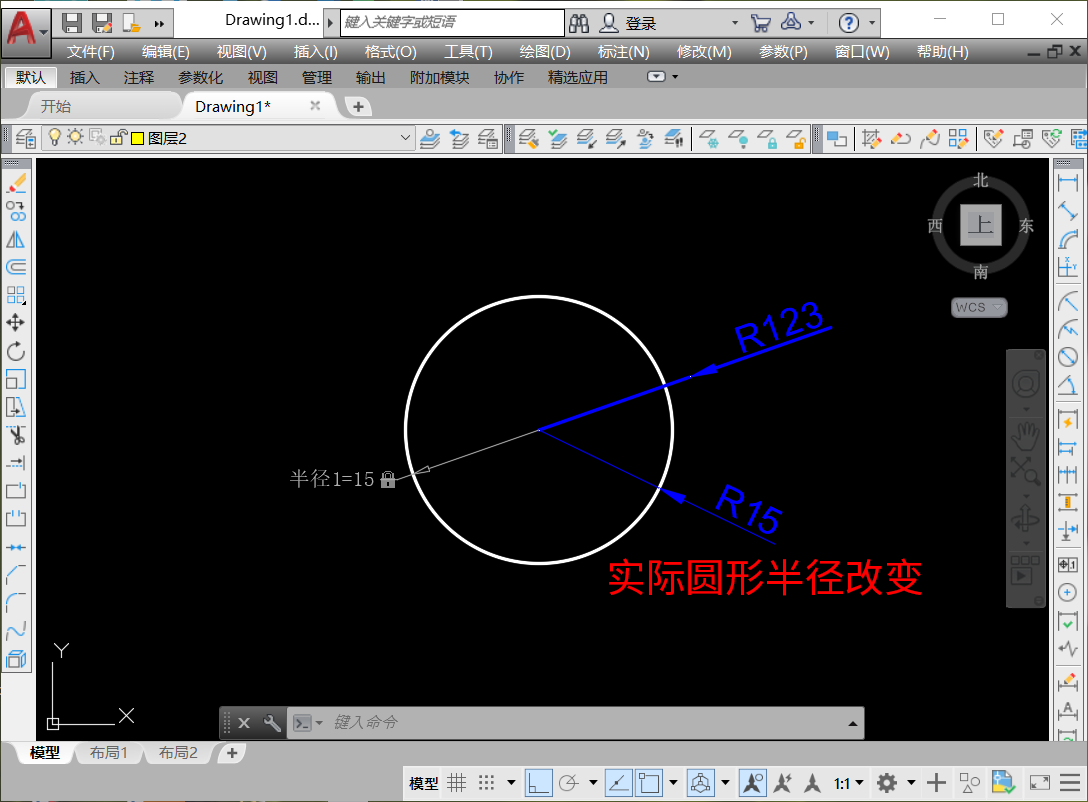有的时候我们在CAD制图软件中打开一张CAD图纸发现里面的标注后面都带了锁定图标,但是尺寸标注所在的图层没有被锁定,并且尺寸标注还可以选中和编辑是怎么回事呢?其实,那是标注约束。标注约束与普通标注有什么不同的地方吗?,CAD标注约束是对于标注的参数限制,使用标注约束后,改变标注约束的数值,就能够控制被标注的图形的变化。我们使用CAD画图软件给大家演示一下。
操作步骤
1.打开CAD软件,用CAD圆命令快捷键“C”绘制一个半径为18的圆。并使用半径标注,标注圆形。
半径为18的圆
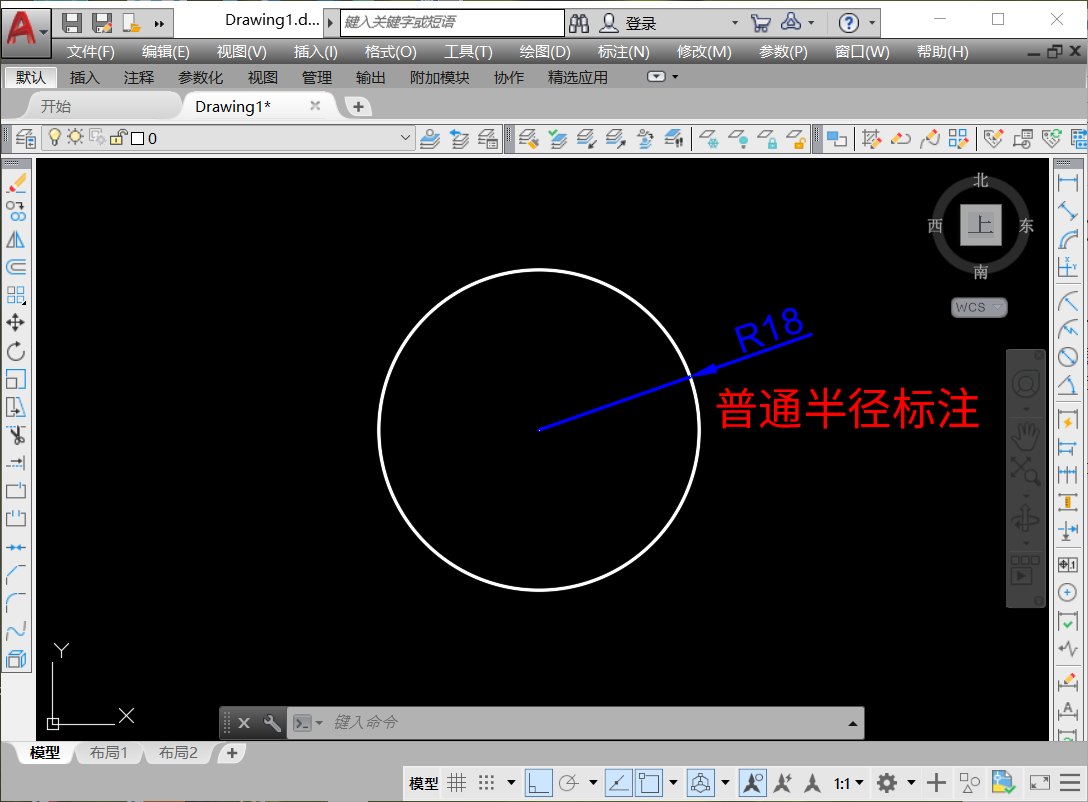
2.双击标注数值,可以任意更改数值,且不改变图形。
双击
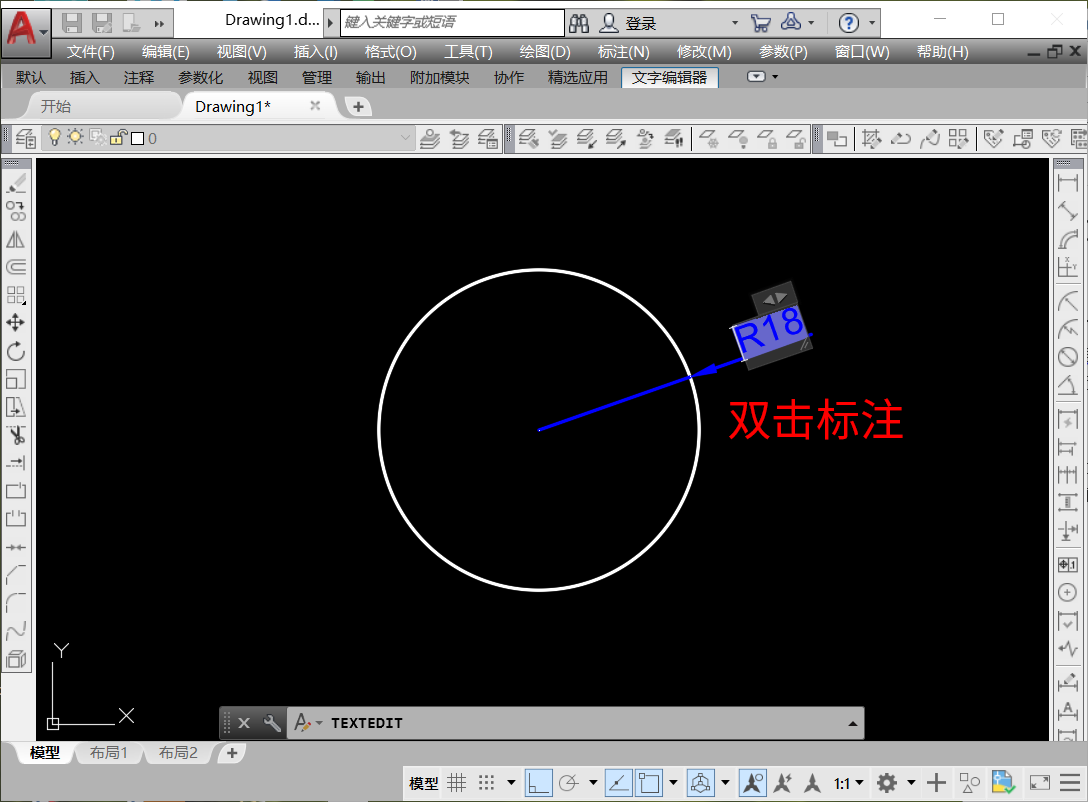
更改数值
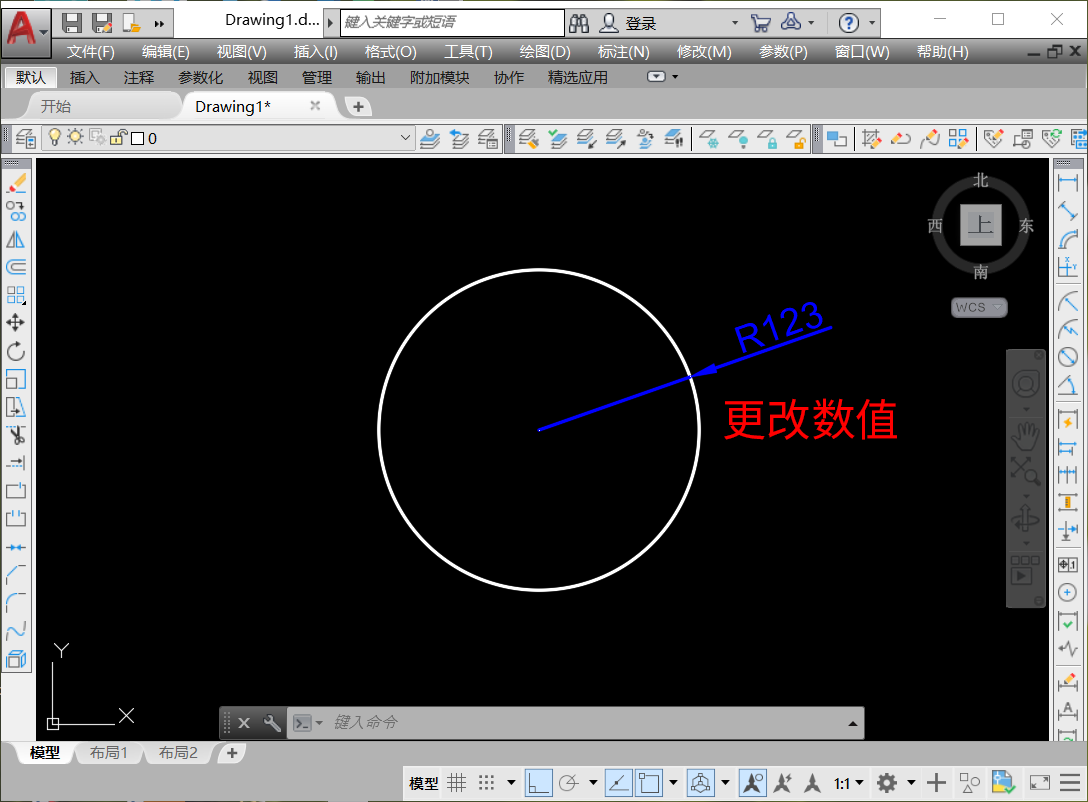
3.接着对圆形进行半径标注约束。点击CAD画图软件菜单栏的“参数——标注约束——半径”,再选择圆形,指定尺寸线位置,空格键确定标注文字。
半径标注约束
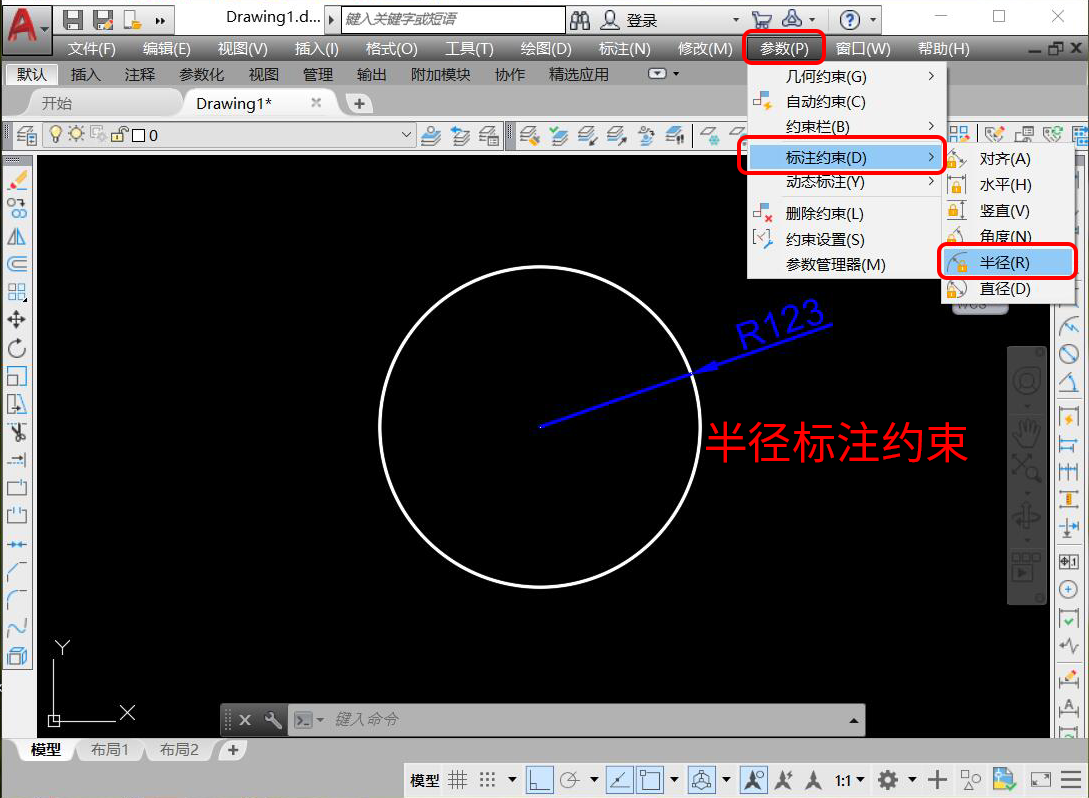
选择圆形
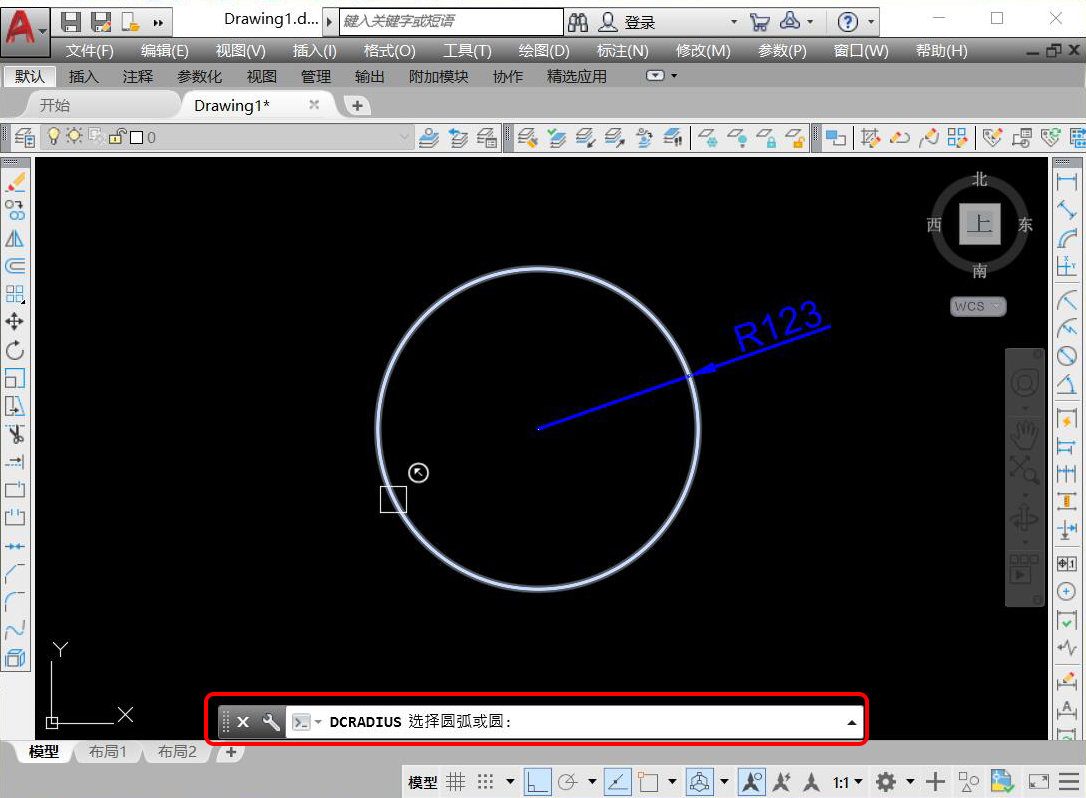
指定尺寸线位置
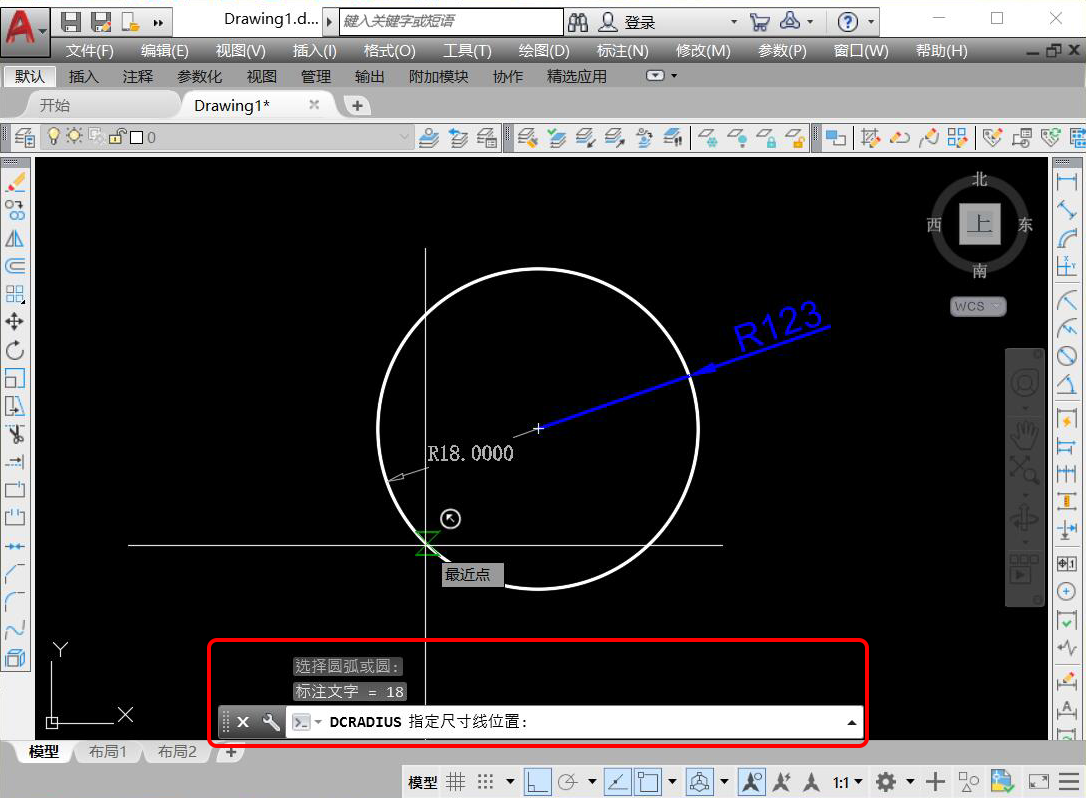
4.标注约束完成后,我们双击约束标注文字,将半径为18改为半径为15,再按下回车键确定。
双击约束标注文字
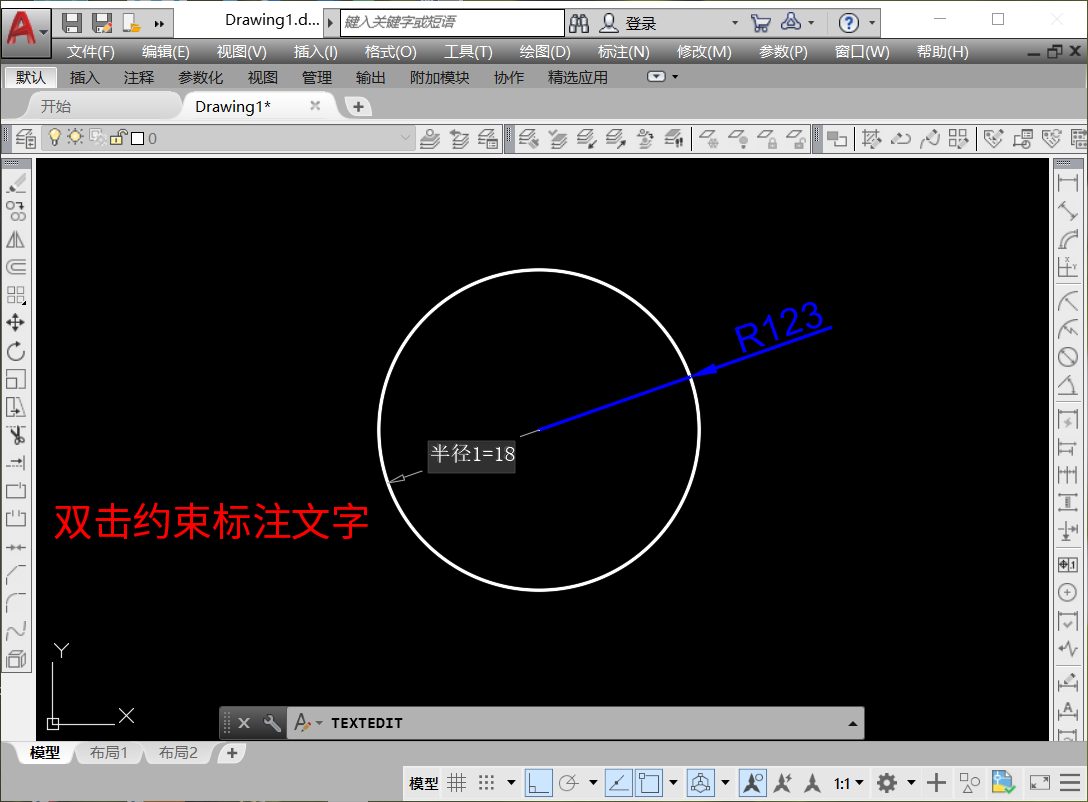
改为半径为15
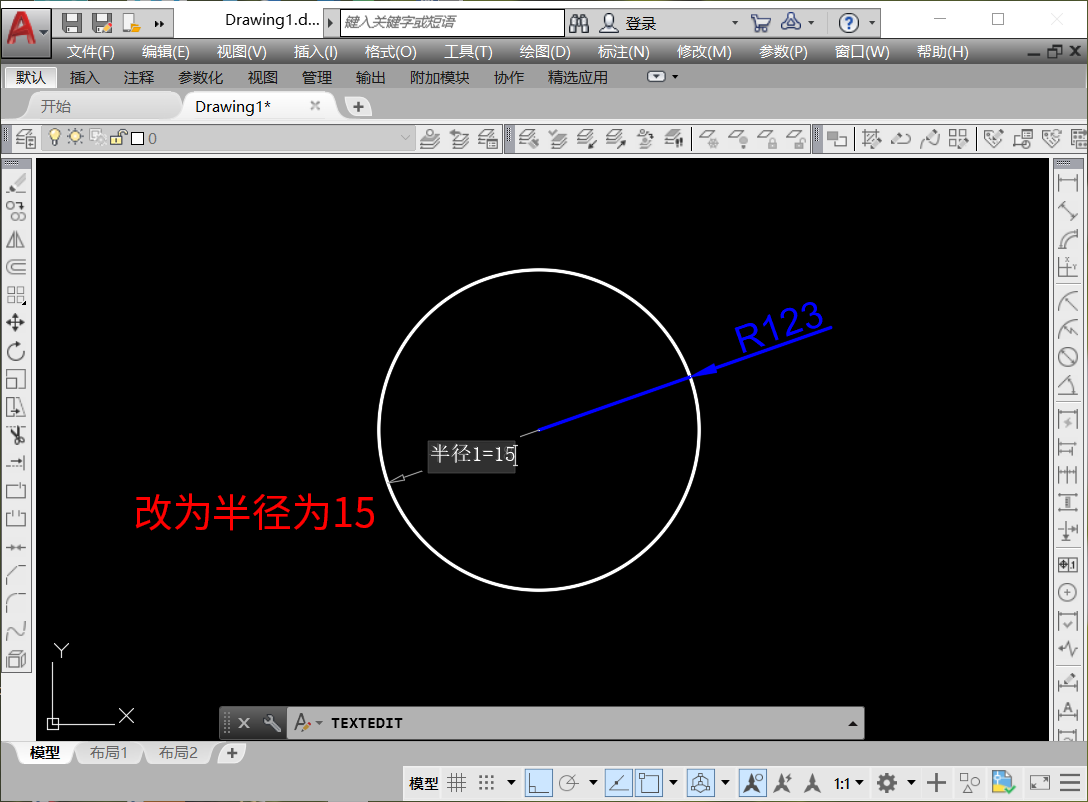
5.重新对圆形进行半径标注,可以发现圆形半径随着半径约束数值的改变,而改变了。
圆形半径改变